User Interface Basics: โดย Anton Tenitsky
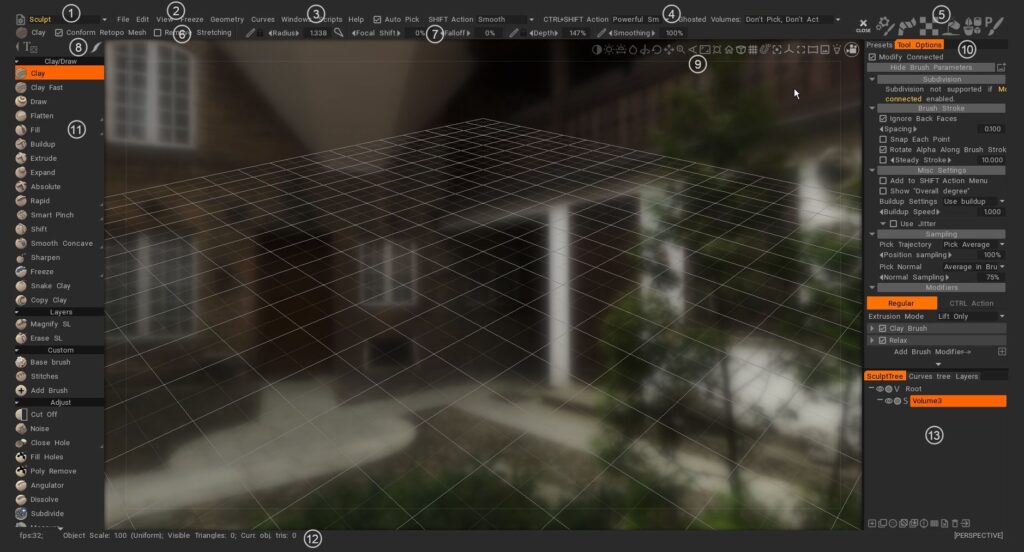
ชุดห้อง: เครื่องมือและฟังก์ชั่นของนายกเทศมนตรีแบ่งออกเป็นห้องต่างๆ แต่ละห้องได้รับการออกแบบเพื่อนำเสนอชุดเครื่องมือที่เกี่ยวข้องกับส่วนหนึ่งของกระบวนการสร้างสรรค์ เมื่อคุณเลือกห้องด้วยเมาส์หรือแป้นพิมพ์ เฉพาะเครื่องมือที่เกี่ยวข้องกับงานปัจจุบันของคุณเท่านั้นที่จะแสดงในแผงเครื่องมือด้านซ้าย
- เมนูหลัก: เมนูแรกสามารถใช้ได้เสมอ
- เมนูเฉพาะ: เมนูที่เหลือจะเปลี่ยนไปตามชุดห้องที่คุณเลือก สิ่งนี้จะช่วยเน้นงานของคุณไปที่เครื่องมือที่เกี่ยวข้อง
- บรรทัดสถานะ: วิธีการเลือก Pick and Snap ตัวเลือกเครื่องมือ เปลี่ยนไปตามชุดห้องที่คุณเลือก
- แถบกิจกรรม : วิดีโอนี้สาธิตการใช้งานแถบกิจกรรมที่มุมขวาบนโดยสังเขป เมื่อคุณวางเมาส์เหนือแถบกิจกรรมจะขยายพาเลทหรือพาเนลต่างๆ สำหรับไอคอนนั้นอย่างรวดเร็ว โดยไม่รบกวนเค้าโครงโดยรวมของ UI
- ประเภทเครื่องมือ: แสดงเครื่องมือที่เลือกในปัจจุบัน
- แผงตัวเลือกเครื่องมือ: เช่นเดียวกับห้องอื่นๆ แถบด้านบนมีการตั้งค่าแปรงตามปกติ มีพารามิเตอร์และปุ่มเฉพาะของเครื่องมือ แปรงและเครื่องมือบางอย่างจะมีพารามิเตอร์ที่คนอื่นจะไม่มี
- โหมด Stroke : ระบุลักษณะการทำงานของ Stroke ตั้งแต่การคลิกเมาส์ไปจนถึงการปล่อยเมาส์ มีโหมด Stroke หลายโหมดใน Stroke Panel เพื่อช่วยควบคุมการใช้ Brush Stroke รวมถึงโหมดการวาดแบบ Spline และ Polygon ที่หลากหลาย
- กล้องและการนำทาง: โดยทั่วไปในทุกห้องเป็นวิธีมาตรฐานในการแสดงฉากและโมเดลแต่ละรายการใน 3D Viewport
- ตัวเลือกแถบเครื่องมือ: มีพารามิเตอร์ทั่วไปบางอย่างตามเครื่องมือที่คุณใช้ มันเปลี่ยนแปลงตามบริบท
- แผงเครื่องมือด้านซ้าย: การเลือกเครื่องมือทั้งหมดที่เกี่ยวข้องกับห้องปัจจุบัน
- เส้นสถิติ: มีสถิติเกี่ยวกับจำนวนจุดยอด ใบหน้า และสามเหลี่ยมทั้งหมดของฉาก นอกเหนือจากการเลือกวัตถุในปัจจุบันของคุณ
- เลเยอร์: 3DCoat มีเลเยอร์ 3 ประเภท แกะสลักเลเยอร์ ทาสีเลเยอร์ (สำหรับเลเยอร์ระบายสีและแกะสลัก) และเลเยอร์เส้นโค้ง
3DCoat มีชุดควบคุมและ แป้นพิมพ์ลัดที่ ใช้งานง่ายและครอบคลุมมาก เพื่อช่วยคุณจัดการพื้นที่ทำงานและฉาก 3 มิติของคุณ เราได้พยายามรวมหลักการนำทางทั่วไปที่ใช้ในแอปพลิเคชัน 3D ทั่วไป และสร้างวิธีที่จะปรับให้เข้ากับเกือบทุกอย่าง
ส่วนต่อประสานผู้ใช้ 3DCoat Quick Start 1 Splash Screen, UI & Navigation Pt 1 วิดีโอที่ชัดเจนซึ่งระบุว่าคุณมีวัตถุหลายชิ้น โดยแต่ละชิ้นจะเจาะจงสำหรับแต่ละห้อง
ภาพรวม 3DCoat 2021 UI 1
ส่วนติดต่อผู้ใช้ 3DCoat 2021 Quick Start 2 Splash Screen, UI & Navigation Pt 2
วิดีโอนี้สรุปภาพรวมของส่วนต่อประสานผู้ใช้ 3DCoat 2021 โดยดูการเปลี่ยนแปลงล่าสุดบางส่วน แต่ยังรวมถึงวิธีเพิ่มประสิทธิภาพ ปรับแต่ง และลดจำนวนแผงที่มองเห็นเพื่อให้เหมาะกับความต้องการของคุณ
3DCoat เวอร์ชัน 4 – ภาพรวม UI Serie ซีรีส์ วิดีโอเวอร์ชัน 4 นี้ครอบคลุม
- องค์ประกอบแถบนำทาง
- ทางลัดของกล้องและการนำทางที่ตั้งไว้ล่วงหน้า (เช่น Maya, ZBrush หรือมาตรฐาน 3DCoat)
- การนำทางด้วยปุ่มลัด
- ขนาดและความเข้ม Brush
- องค์ประกอบ UI ทั่วไปทั่วทั้งแอปพลิเคชัน
- การปรับแต่ง UI
- การสร้าง การบันทึก และการโหลดปุ่มลัด
- แผงตัวเลือก Brush
- แถบ
- โปรแกรมแก้ไขพื้นผิว 2D
- Brush, วัสดุ , มาสก์ (สเตนซิลเป็นหลัก) แผง; ใช้ในการสาธิตเพิ่มเติมของ 2D Texture Editor
- ตัวเลือกเพิ่มเติมในแผงเลเยอร์
- E-แผง
- แถบเครื่องมือ
- แถบเมนู
- แผงการตั้งค่า
ยินดีต้อนรับสู่ซีรีส์ 3DCoat : ตอนที่ 1 (อินเทอร์เฟซ) โดย Alien Minefield : ในซีรีส์บทช่วยสอนนี้ เขาจะกล่าวถึงพื้นฐานของ 3DCoat เราจะหารือเกี่ยวกับพื้นฐานของเครื่องมือการแกะสลัก เวิร์กโฟลว์ voxel และพื้นผิว การรีโทโพโลยี การทำพื้นผิว และอื่นๆ อีกมากมาย!
ชุดบทช่วยสอนนี้มีไว้สำหรับผู้เริ่มต้นใช้งาน 3DCoat อย่างแท้จริง ฉันจะไม่พูดถึงเครื่องมือทุกชิ้นและจะปัดเป่าคุณสมบัติขั้นสูง
มุ่งเป้าไปที่ผู้ใช้เวอร์ชัน 4 แต่เป็นปัจจุบันในแนวคิดการนำทางและการใช้ห้อง การปรับปรุงบางอย่างที่เกี่ยวข้องกับกลไกแปรงใหม่ไม่ครอบคลุม
การใช้แท็บเล็ตปากกา
3DCoat ได้รับการออกแบบมาให้ทำงานได้ดีกับเมาส์หรือแท็บเล็ตกราฟิก ภาพรวมทั่วไปของการทำงานกับอุปกรณ์อินพุตแต่ละตัวจะแสดงให้เห็นว่าการทำงานกับเมาส์ช่วยให้มีความแม่นยำมากขึ้น โดยเฉพาะอย่างยิ่งในพื้นที่ต่างๆ เช่น การสร้างแบบจำลองพื้นผิวแข็ง
อย่างไรก็ตาม สำหรับเสรีภาพทางศิลปะที่แท้จริงและความรู้สึกในการทำงานกับสื่อที่ “จริง” เป็นเรื่องยากที่จะเอาชนะผลลัพธ์และประสบการณ์ในการทำงานกับแท็บเล็ตกราฟิกและสไตลัส
ใน ห้องปั้น และ ห้องพ่นสี คุณจะได้สัมผัสกับความละเอียดอ่อนที่เพิ่มขึ้นและความรู้สึกของ “แปรง” ในโลกแห่งความเป็นจริงในการวาดของคุณ
เพื่อให้ได้ประโยชน์สูงสุดจากประสบการณ์การใช้แท็บเล็ตของคุณ ให้ทำความคุ้นเคยกับส่วนหลักของอินเทอร์เฟซที่ปรับประสบการณ์และผลลัพธ์โดยรวมให้เหมาะสม:
แผงพารามิเตอร์ Brush แถบด้านบนมีการสลับสำหรับฟังก์ชันต่างๆ เช่น “ความลึก ความนุ่มนวล ความทึบ และความเงา” ใน ห้องระบายสี ในรูปแบบของไอคอนสลับได้ (ที่สลับระหว่างการตอบสนองของเมาส์และการตอบสนองของแท็บเล็ต)
ใน ห้อง Sculpt Room มีการเพิ่มการสลับ “รัศมี” ซึ่งช่วยให้แรงกดของสไตลัสกำหนดขนาดของ Brush รวมถึงความลึกได้
ผลลัพธ์ที่ได้จากการตั้งค่าอย่างใดอย่างหนึ่งนั้นค่อนข้างน่าทึ่งในแต่ละกรณี ทดลองเพื่อให้ความรู้แก่ตนเองเกี่ยวกับความแตกต่างของ “สัมผัส” ในแต่ละข้อ
ไอคอน 5 ไอคอนที่พบใน Stroke Panel ทางด้านซ้ายสุดยังช่วยให้คุณเห็นความแตกต่างอย่างลึกซึ้งของลักษณะการทำงานของสไตลัส เช่นเดียวกับลักษณะการทำงานของเมาส์ ลองแต่ละอันเพื่อดูและสัมผัสความแตกต่าง
การนำทางภายใน 3D Viewport นั้นใช้งานง่ายและสะดวกมากเมื่อใช้สไตลัส:
– แตะและลากนอกโมเดล (ในพื้นที่ว่าง) เพื่อหมุนมุมมองกล้อง
– แตะและลากไปทางขวาหรือซ้ายโดยกดปุ่ม “เมาส์ขวา” ค้างไว้ (ในพื้นที่ว่าง) เพื่อแพนมุมมอง
– วางเมาส์เหนือพื้นที่ว่างโดยกดปุ่ม “เมาส์ขวา” ค้างไว้แล้วลากเพื่อขยายมุมมอง
การปรับ Brush นั้นใช้งานง่ายพอ ๆ กัน:
– วางเมาส์เหนือโมเดลแล้วลากไปทางขวาหรือซ้ายด้วยปุ่มที่กำหนดให้เป็น “ปุ่มเมาส์ขวา” ค้างไว้เพื่อเปลี่ยนขนาดของ Brush
– วางเมาส์เหนือโมเดลแล้วลากขึ้นหรือลงโดยกดปุ่ม “เมาส์ขวา” เพื่อปรับความลึกของ Brush
วิธี
การปรับแรงกดของแท็บเล็ต Wacom : เนื่องจากระดับแรงกดของสไตลัส Wacom เพิ่มขึ้นอย่างมากในแท็บเล็ต Wacom รุ่นล่าสุด จึงจำเป็นต้องทำการปรับที่สำคัญในแผงการตั้งค่าของ 3DCoat เกี่ยวกับความไวต่อแรงกด
ทางลัดสำหรับ 3DCoat
บทช่วยสอน
เคล็ดลับด่วน_ การใช้จอภาพสองจอ : วิดีโอนี้เป็นการสาธิตสั้นๆ เกี่ยวกับความสามารถในการขยาย UI ของ 3DCoat ในจอภาพ 2 จอ ซึ่งเป็นทางเลือกที่คล้ายคลึงกันในการรองรับจอภาพคู่อย่างชัดเจน ซึ่งไม่สามารถใช้งานได้ในขณะนี้
การป้อนข้อมูลที่เป็นตัวเลขสำหรับ Gizmos, โหมดเลือกอัตโนมัติ & การขับออกแบบอิสระ/ปกติ : วิดีโอนี้กล่าวถึงคุณลักษณะใหม่บางประการของ 3DCoat:
- อินพุตตัวเลขสำหรับ Transform Gizmos (ห้อง Retopo และ Voxel ) ซึ่งช่วยให้ดำเนินการแปลงร่างได้แม่นยำยิ่งขึ้นเมื่อจำเป็น
- โหมดเลือกอัตโนมัติ (ในห้อง Retopo ) ซึ่งทำให้ผู้ใช้สามารถวางเมาส์เหนือองค์ประกอบย่อยแบบตาข่ายที่ต้องการ (Vertex, Edge, Poly) และ 3DCoat จะสลับไปที่โหมดนั้นโดยอัตโนมัติ เมื่อคลิกในห้อง Retopo
- เครื่องมือ Extrude และ Normal Extrude ฟรีมีให้ในห้อง Retopo ทำงานคล้ายกับเครื่องมือ Extrude ของ Maya หรือ Inset and Bevel Tools ของ 3ds Max
การเพิ่ม/ปรับปรุง UI ใหม่ : วิดีโอนี้สาธิตการเพิ่มและปรับปรุง User Interface ใหม่จำนวนมากใน 3DCoat ตอนนี้รวมไอคอน ข้อความ และไอคอนไว้ด้วยกัน รวมถึงส่วนเพิ่มเติมใหม่ในแผงการตั้งค่าล่วงหน้า
การเข้าถึงแผงอย่างมีประสิทธิภาพ & แสตมป์ที่เคลื่อนย้ายได้ : วิดีโอนี้ครอบคลุมเคล็ดลับสั้นๆ สองสามข้อเกี่ยวกับการเข้าถึงแผงที่ใช้บ่อยที่สุดของคุณอย่างมีประสิทธิภาพมากขึ้น และการใช้โหมดการวาดตราประทับที่เคลื่อนย้ายได้
Sticky Keys : วิดีโอนี้สาธิตการใช้ฟังก์ชัน Sticky Keys ใหม่ใน 3DCoat ตลอดจนวิธีกำหนดปุ่มลัดและปุ่มสแต็ก
 ไทย
ไทย  English
English Українська
Українська Español
Español Deutsch
Deutsch Français
Français 日本語
日本語 Русский
Русский 한국어
한국어 Polski
Polski 中文 (中国)
中文 (中国) Português
Português Italiano
Italiano Suomi
Suomi Svenska
Svenska 中文 (台灣)
中文 (台灣) Dansk
Dansk Slovenčina
Slovenčina Türkçe
Türkçe Nederlands
Nederlands Magyar
Magyar हिन्दी
हिन्दी Ελληνικά
Ελληνικά Tiếng Việt
Tiếng Việt Lietuviškai
Lietuviškai Latviešu valoda
Latviešu valoda Eesti
Eesti Čeština
Čeština Română
Română Norsk Bokmål
Norsk Bokmål